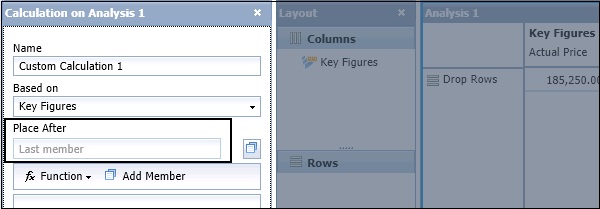SAP BO Analysis - Расчеты
В рабочей области вы можете добавить вычисление для улучшения анализа и выполнения пользовательских вычислений в анализе. Когда вы добавляете расчет в анализ, он используется как еще один показатель, к которому вы можете применить условное форматирование и фильтры.
Существуют различные типы расчетов, которые можно использовать в анализе -
Простые расчеты
Эти вычисления включают простые арифметические операции - вычитание, деление, процентные вычисления и т. Д. Эти простые вычисления могут быть выполнены с помощью панели инструментов «Расчет».
Чтобы добавить простой расчет, нажмите кнопку «Расчет» на панели инструментов. Это откроет панель «Расчет» на панели задач с правой стороны.

На панели вычислений вы должны ввести имя расчета, «На основе», «Поместить после». При вычислении вы должны ввести элемент, для которого вы хотите выполнить расчет, щелкнув Добавить элемент, а в разделе «Функция» вы можете выбрать различные арифметические функции и любое значение операнда для завершения расчета.
Пользовательские расчеты
Пользовательские вычисления - это вычисления, которые вы определяете, создавая формулы на панели «Расчет». Пользовательские вычисления могут быть как простыми, как добавление двух членов, так и сложной комбинацией функций и членов.
Динамические расчеты
Динамические вычисления - это особый тип вычислений, который пересчитывается при изменении данных в связанных с ним элементах.
Создание расчета через панель расчетов
Когда вы нажимаете кнопку "Подтвердить", статус выражения обновляется в вычислении. Чтобы добавить расчет в анализ, нажмите кнопку ОК.

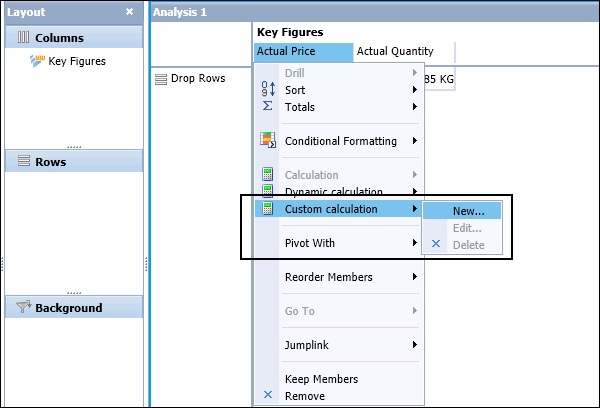
Чтобы создать динамический расчет, необходимо выбрать показатель в кросс-таблице и щелкнуть раскрывающийся список «Расчет» → «Динамический расчет».
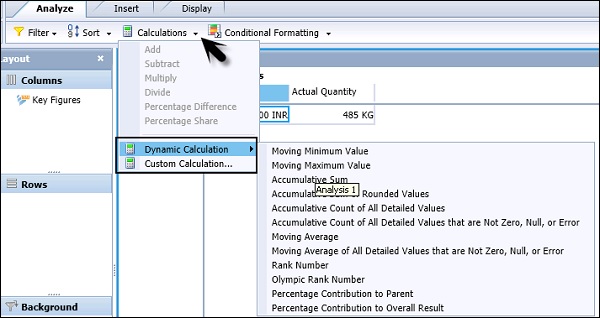
Вам необходимо выбрать один из динамических расчетов из списка. Вычисление добавляется как новый элемент столбца или строки справа от выбранной меры или под ней. Применяется имя по умолчанию.
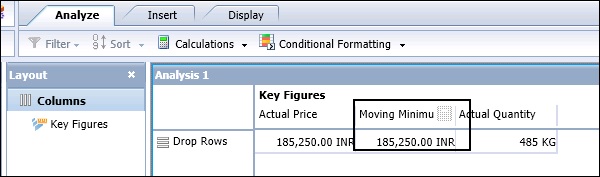
Доступны следующие динамические расчеты -
| Динамические расчеты | Описание |
|---|---|
| Перемещение минимального значения | Возвращает текущее минимальное значение на уровне иерархии по сравнению с предыдущими значениями. |
| Перемещение максимального значения | Возвращает текущее максимальное значение на уровне иерархии по сравнению с предыдущими значениями. |
| Накопительная сумма | Возвращает совокупную сумму всех предыдущих значений на уровне иерархии. Это основано на значении, отформатированном на сервере. |
| Накопительная сумма округленных значений | Возвращает совокупную сумму всех предыдущих значений на уровне иерархии. Это основано на отображаемых значениях. |
| Накопительный подсчет всех подробных значений | Возвращает суммарное количество всех предыдущих значений в иерархии. |
| Накопительный подсчет всех подробных значений, не являющихся нулевыми, нулевыми или ошибочными | Возвращает совокупное количество в иерархии всех предыдущих значений, отличных от 0, NULL или значений ошибок. |
| Скользящая средняя | Возвращает скользящее среднее в иерархии предыдущих значений. |
| Скользящее среднее всех подробных значений, не являющихся нулевыми, нулевыми или ошибочными | Возвращает скользящее среднее в иерархии предыдущих значений, отличных от 0, NULL или значений ошибки. |
| Номер ранга | Возвращает порядок ранжирования для каждого значения, при этом наибольшее значение имеет ранг 1. Элементы с одинаковым значением будут иметь одинаковый ранг. |
Note - Вы не можете использовать динамические вычисления в качестве операнда в других вычислениях, а фильтры нельзя применять к пользовательским вычислениям.
SAP BO Analysis ─ Расчет с сортировкой
В анализе, когда вы создаете новое вычисление, оно добавляется после определенного элемента. Когда вы выбираете элемент в кросс-таблице, щелкните правой кнопкой мыши, чтобы перейти к кнопке «Расчет» и создать новый расчет. Поле «Место после» заполняется автоматически.
Если вы не выберете ни один элемент в кросс-таблице и не выполните расчет, поле «Поместить после» будет пустым. Расчет добавляется в анализ, и когда применяется сортировка, он также сортируется с показателями.